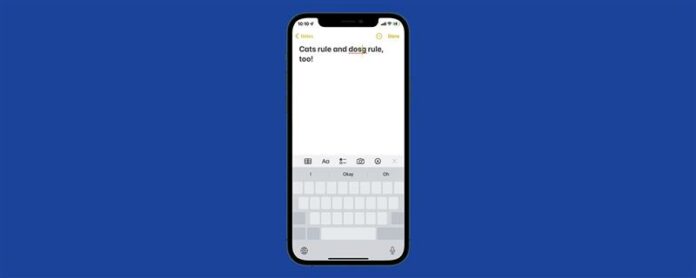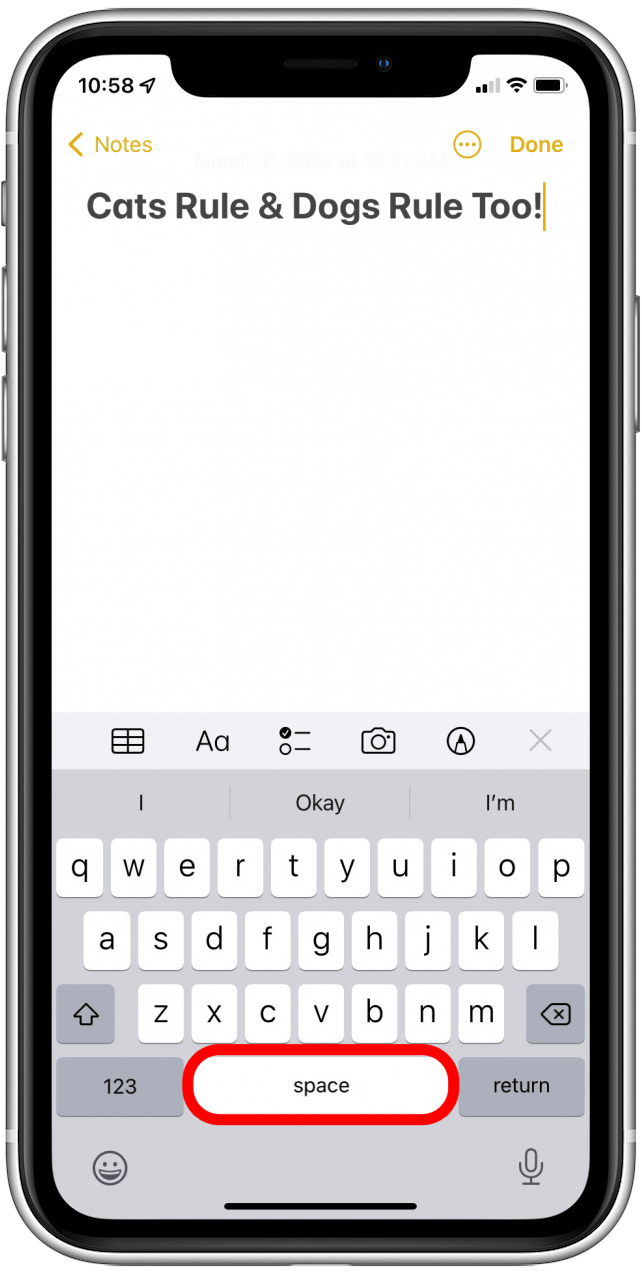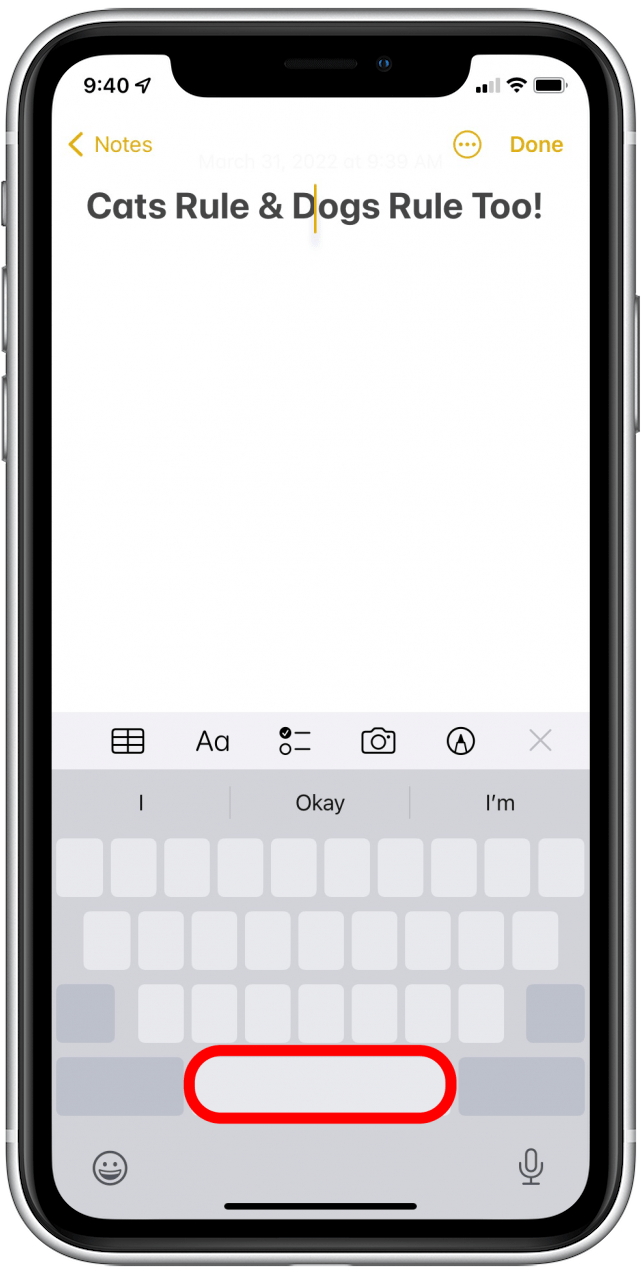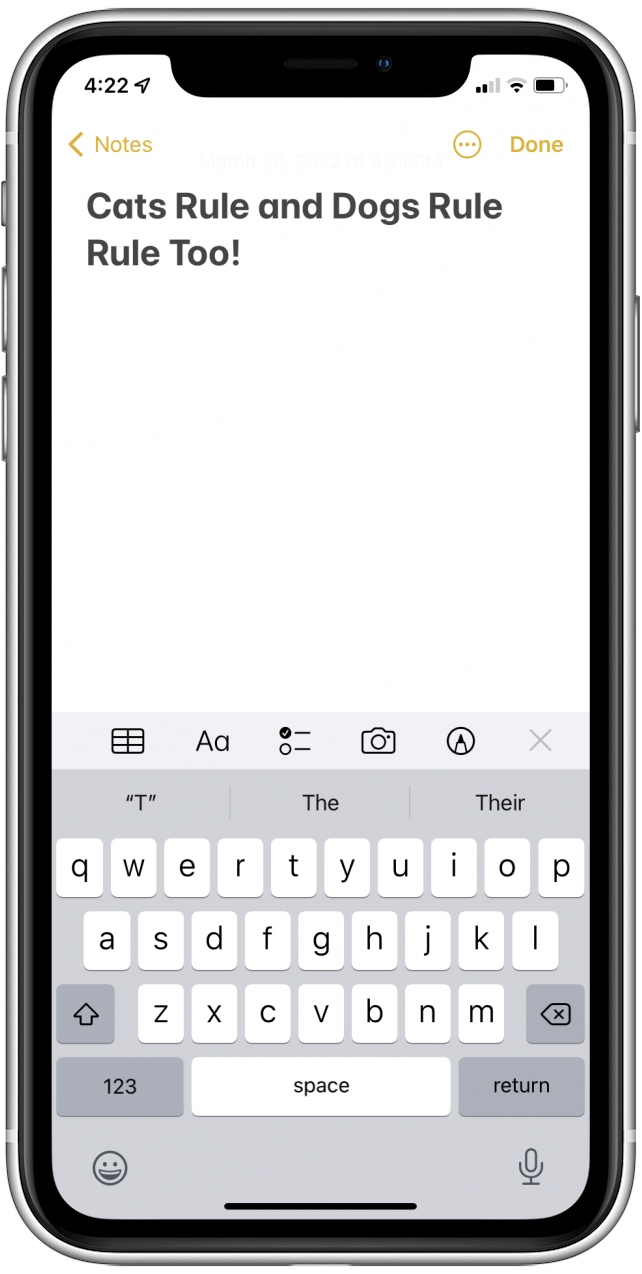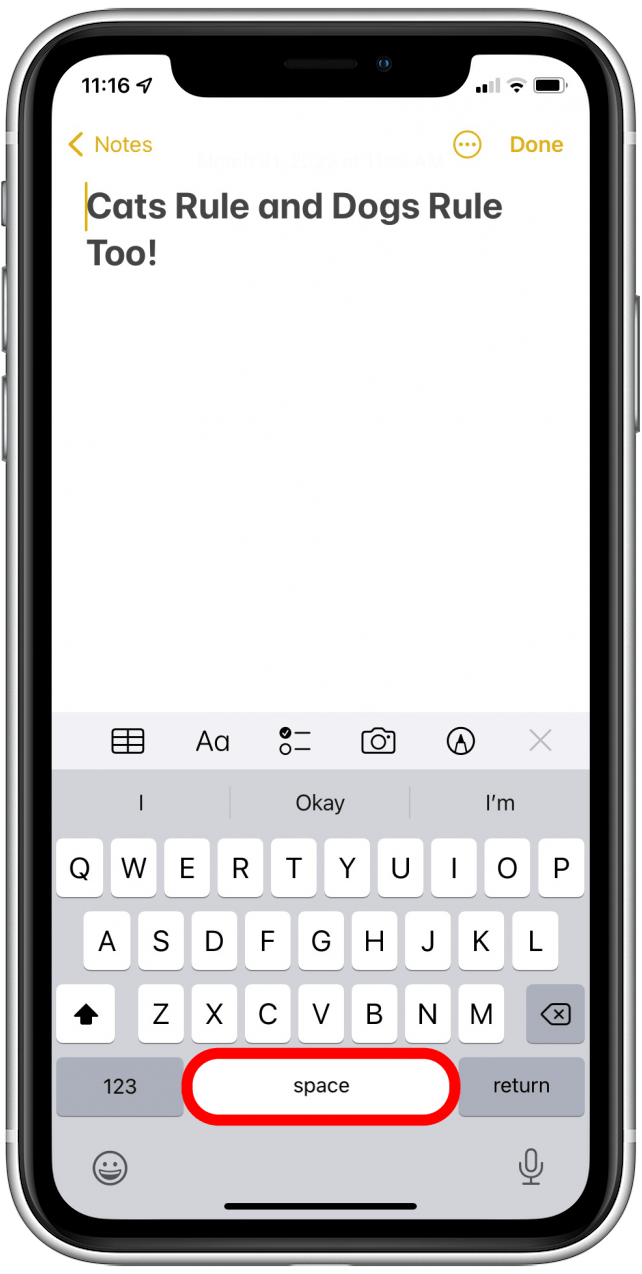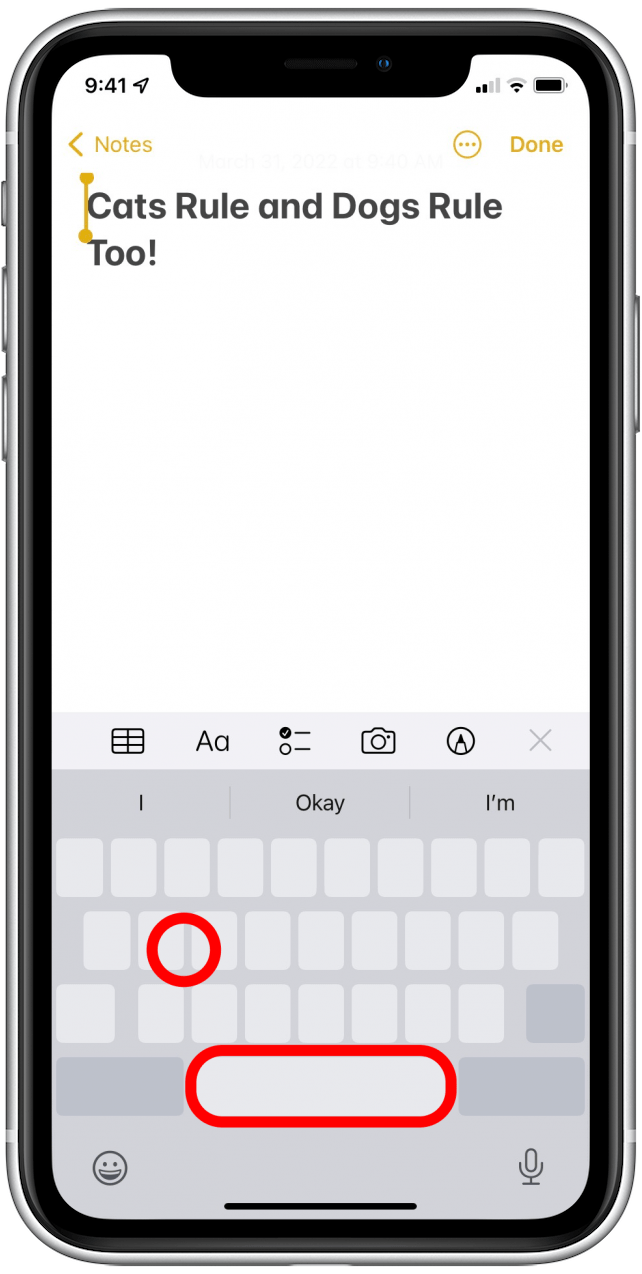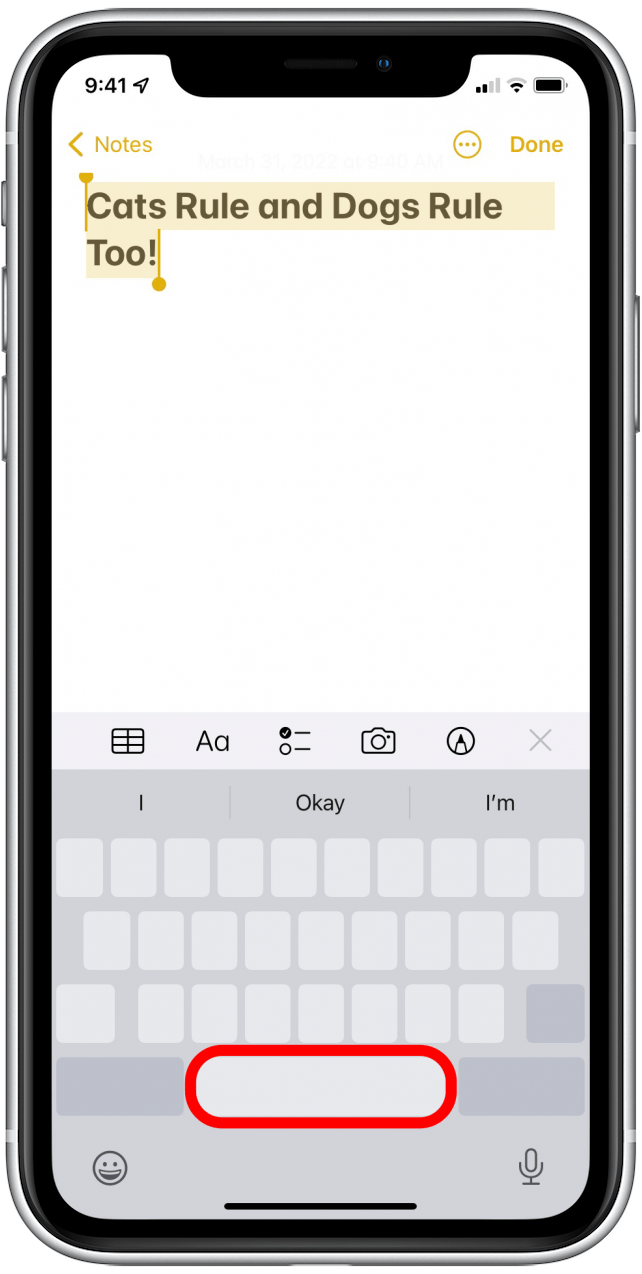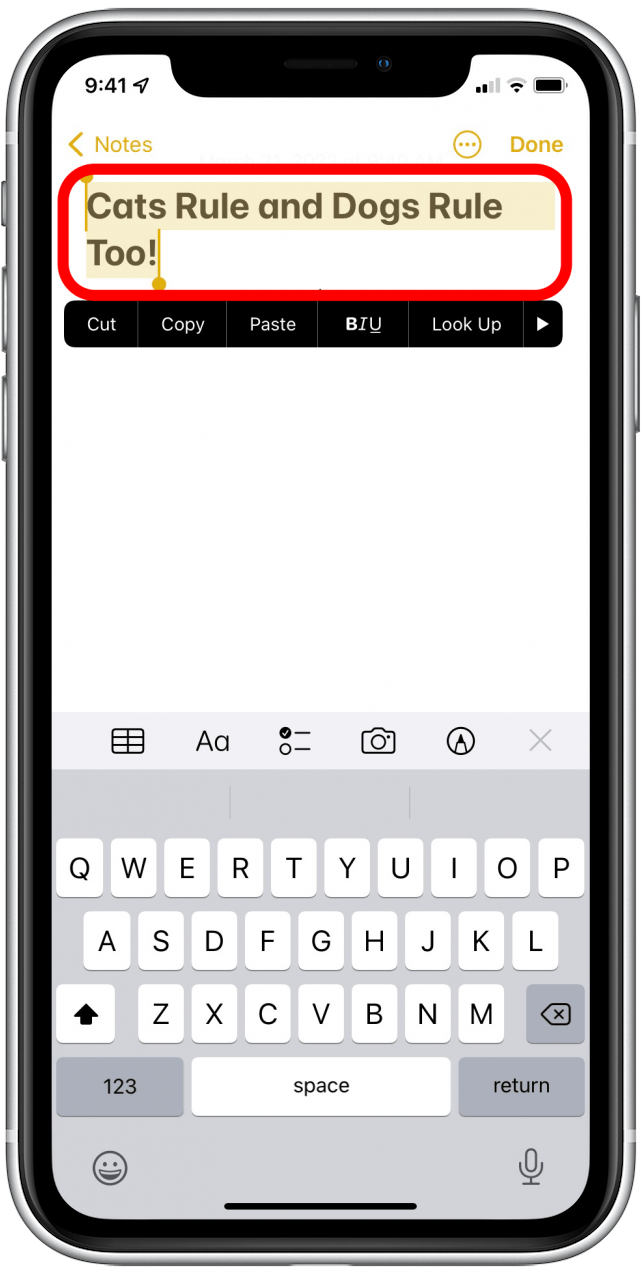IPhone используются для функции под названием 3D Touch, что позволило вам использовать клавиатуру в качестве трекпада в большинстве приложений Apple. 3D Touch стал устаревшим, когда начался IOS 12. Теперь вы можете использовать свою клавиатуру в качестве трекпада, но просто проведение пробела на вашем iPhone. Вот как выбрать текст на вашем iPhone с пробелом для редактирования.
связано: Как сделать Размер текста iPhone больше и проще читать
Почему вы будете любить этот совет
- Установите курсор в правильном месте с легкостью.
- Сохранить корректирующие орфографические и грамматические ошибки в вашем сообщении.
Как переместить курсор на клавиатуре с пробелом
Убедитесь, что Ваш iPhone обновляется до iOS 12 или позже перед использованием этих шагов. Чтобы узнать больше о трюках, чтобы облегчить использование вашего iPhone, подписаться на нашу бесплатную бесплатную Совет дня Информационный бюллетень.
- Введите любую область, которую вы можете, например, приложение Notes, URL-бар или текстовое сообщение.
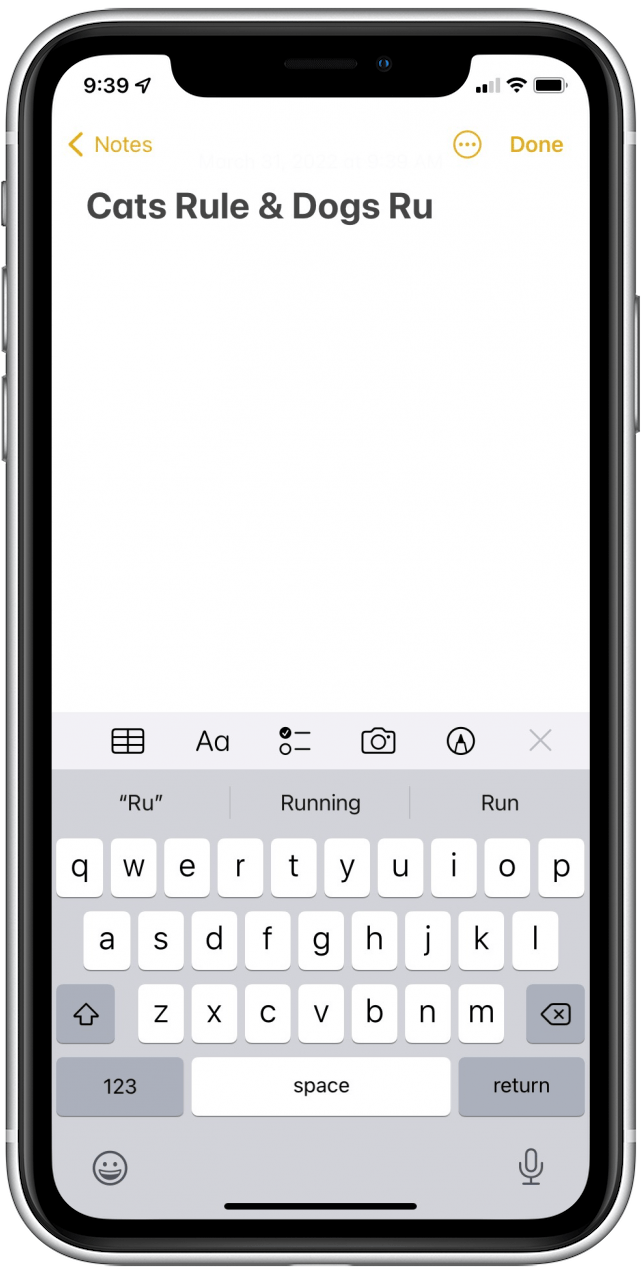
- Нажмите и удерживайте один палец на пробел.

- Клавиатура повернет светло-серый. Проведите пальцем через пробел для перемещения курсора, пока у вас не будет его в нужном месте в текстовой области.

- Отпусти пробел, чтобы разместить курсор и продолжить печатать.

Как быстро выберите текст с пробелом
Теперь, когда вы знаете, как переместить курсор, используя пробел, давайте скажем, вы хотите скопировать или вставить текст. С помощью пробела вы можете выделить текст, который вы хотите скопировать или вставить.
- Нажмите и удерживайте пробел, пока клавиатура не станет светло-серым.

- Удерживая пробел, слегка нажмите клавиатуру, чтобы заставить ручки появляться в точке вставки.

- Проведите пальцем на клавиатуре, чтобы выбрать текст, который вы хотите.

- Поднимите пальцем, когда закончите. Затем нажмите на выбор, чтобы открыть меню параметров редактирования.

Теперь вы можете использовать пробел вашего iPhone, чтобы переместить курсор и быстро выберите и редактировать текст! Если этот совет щекотал вашего фантазии, вам также может быть интересно узнать другой Легкий способ редактирования текста на iPhone, перетаскивая и сбросив курсор .